- 系统
- 教程
- 软件
- 安卓
时间:2021-03-27 来源:u小马 访问:次
EDraw Max怎么画中国地图?在Edraw Max中, 我们可以使用地图工具创建各国的地图,有小伙伴在使用EDraw Max时想要画一幅中国地图,该怎么画呢?接下来小编就给大家分享使用EDraw Max画中国地图操作步骤,需要的小伙伴快来看看吧!
方法步骤:
打开电脑中已安装的亿图图示。见下图
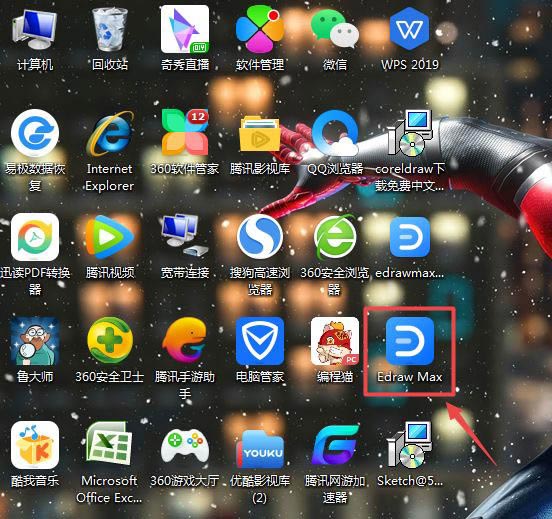
进入亿图图示主界面。见下图
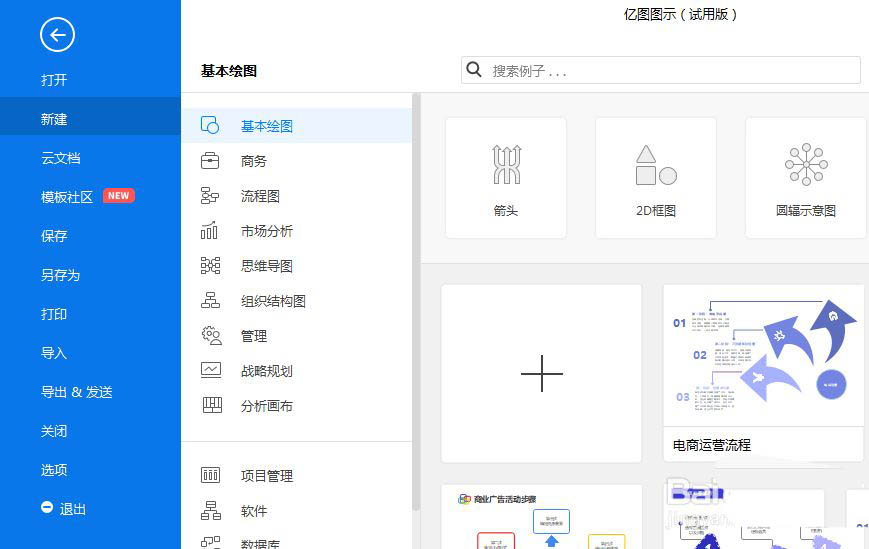
点击地图,再双击地理地图。见下图
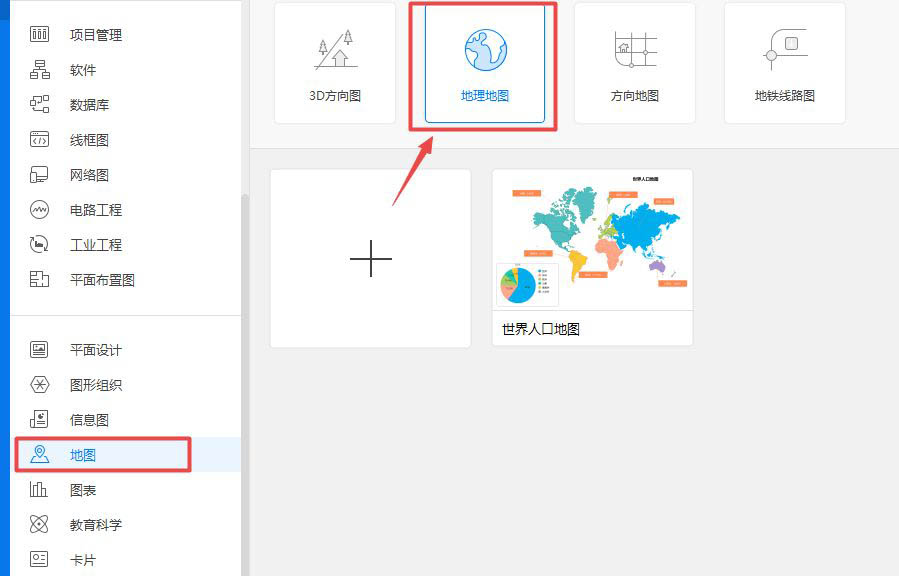
在亚洲项,找到中国地图。见下图
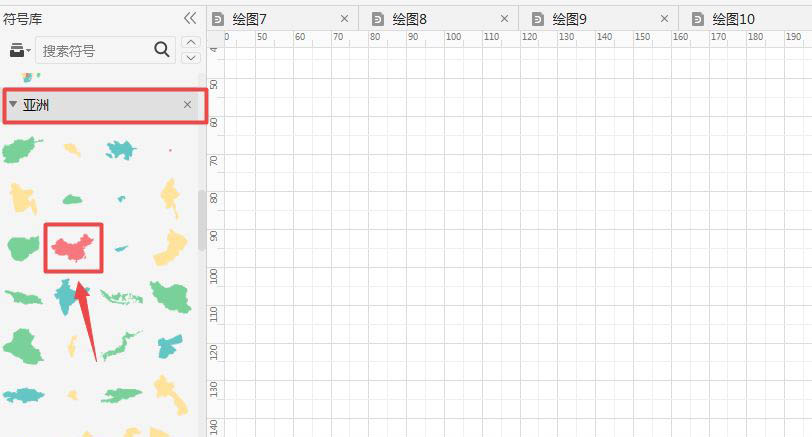
然后用鼠标拖拽到编辑区,调整大小,移动的合适位置就可以了。见下图
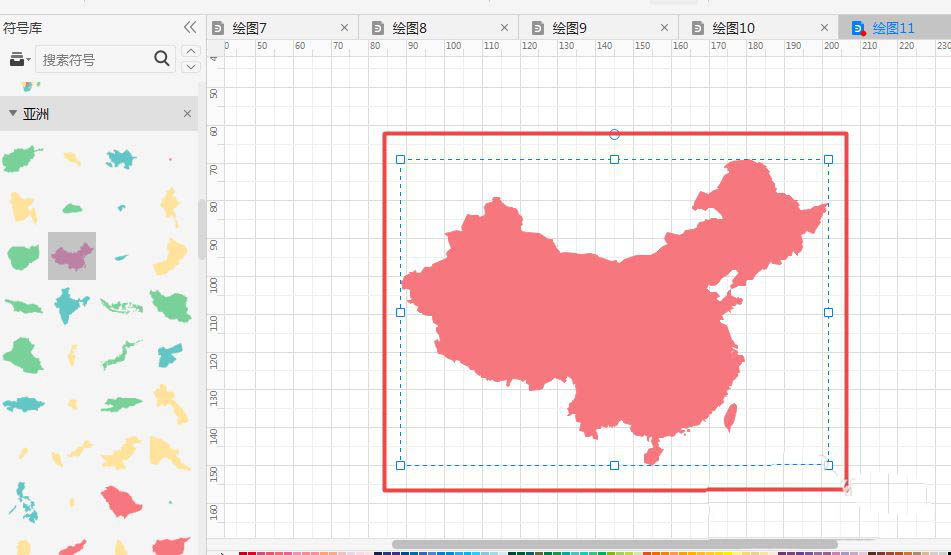
以上就是小编和大家分享的关于使用EDraw Max画中国地图的具体方法了,感兴趣的小伙伴可以跟着以上步骤试一试,希望以上教程可以帮到大家,关注Win10u小马精彩资讯教程不间断。





